CAD打印如何快速自动排图?
在用CAD打印大样图的过程中,当打印机是卷筒纸时,需要设置图幅大小和长度等参数。此时如何才能快速自动排列所有CAD图纸呢?本文就和小编一起来了解一下浩辰CAD软件CAD打印扩展工具中自动排图功能的相关使用技巧吧!
CAD打印自动排图使用步骤:
启动浩辰CAD软件,在菜单栏中依次点击【扩展工具】—【打印工具】—【自动排图】。如下图所示:
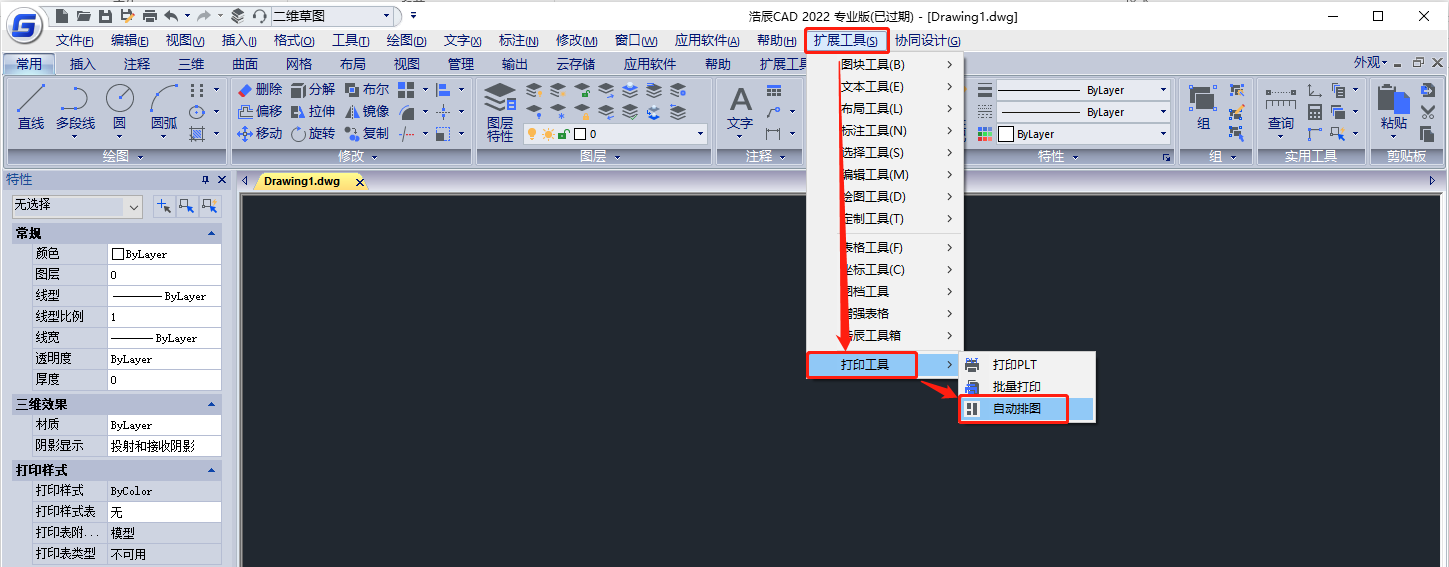
执行命令后会弹出【gCAD排图】对话框,点击【加入文件】按钮,在跳出的【添加文件方式】对话框中根据实际需求在文件夹、出图列表、文件中选择任一添加方式,如:选择【文件夹】选项。如下图所示:
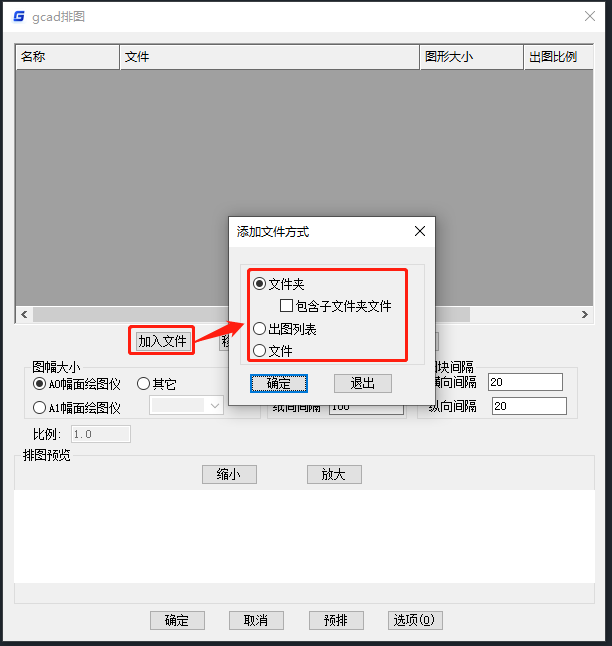
点击【确定】按钮,后会弹出【浏览文件夹】,在其中选择需要自动排图的图纸文件所在文件夹后点击【确定】。如下图所示:
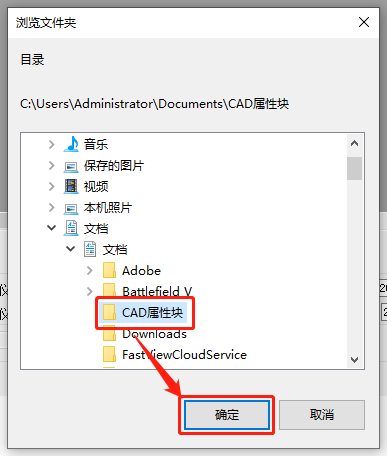
执行命令后【gCAD排图】对话框中会显示已添加的图纸文件,点击【预排】可以查看排图效果。如下图所示:
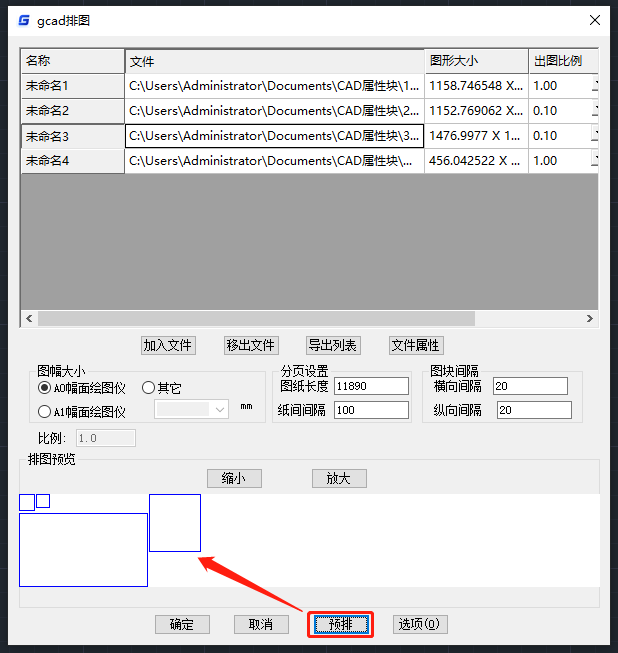
另外一个当DWG文件中有多个图框时,点击【确定】。文件目录中的DWG文件会自动拆分,实现每张图单个DWG文件功能,快速实现拆分图功能。




 浙公网安备 33010602011771号
浙公网安备 33010602011771号